In Breve (TL;DR)
Hai problemi a installare un software o un’app sul tuo Mac? Scopri le cause più comuni e le soluzioni per risolvere l’errore in modo semplice e veloce.
Dalle impostazioni di sicurezza di Gatekeeper ai file di installazione incompleti, le cause possono essere diverse ma spesso di semplice risoluzione.
Scopri come modificare le impostazioni di sicurezza e risolvere gli errori più comuni in pochi semplici passaggi.
Il diavolo è nei dettagli. 👇 Continua a leggere per scoprire i passaggi critici e i consigli pratici per non sbagliare.
Hai provato a installare un nuovo programma sul tuo Mac, ma una finestra di errore blocca l’operazione? Non sei il solo. Molti utenti, indipendentemente dalla loro esperienza, si trovano di fronte a messaggi come “impossibile aprire l’applicazione” o “l’installazione non è riuscita”. Questo può accadere per diverse ragioni, che spaziano da semplici controlli di sicurezza a questioni di compatibilità più complesse. Fortunatamente, la maggior parte di questi problemi ha una soluzione relativamente semplice. Comprendere la causa alla base dell’errore è il primo passo per far funzionare correttamente il software desiderato sul tuo computer Apple.
L’ecosistema Apple è noto per la sua stabilità e sicurezza, ma queste stesse caratteristiche possono talvolta rappresentare un ostacolo. Le rigide policy di sicurezza, la transizione dai processori Intel a quelli Apple Silicon e le specifiche esigenze di alcuni settori professionali creano un panorama software in cui non tutte le applicazioni sono immediatamente compatibili. Questo articolo esplora le cause principali dei problemi di installazione su macOS, offrendo soluzioni pratiche e analizzando il contesto del mercato europeo e italiano, dove tradizione e innovazione si incontrano, influenzando anche le scelte tecnologiche di professionisti e aziende.
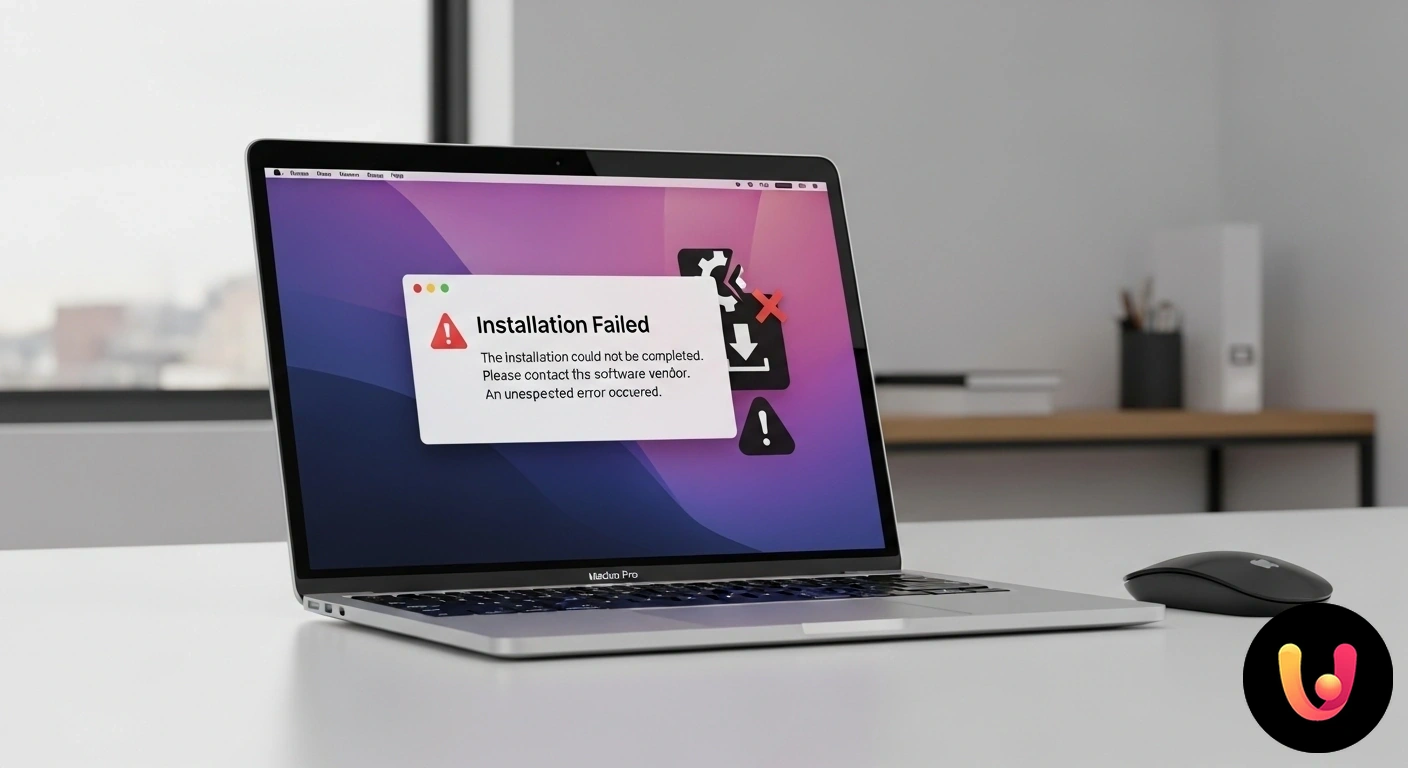
Le barriere di sicurezza di macOS: Gatekeeper
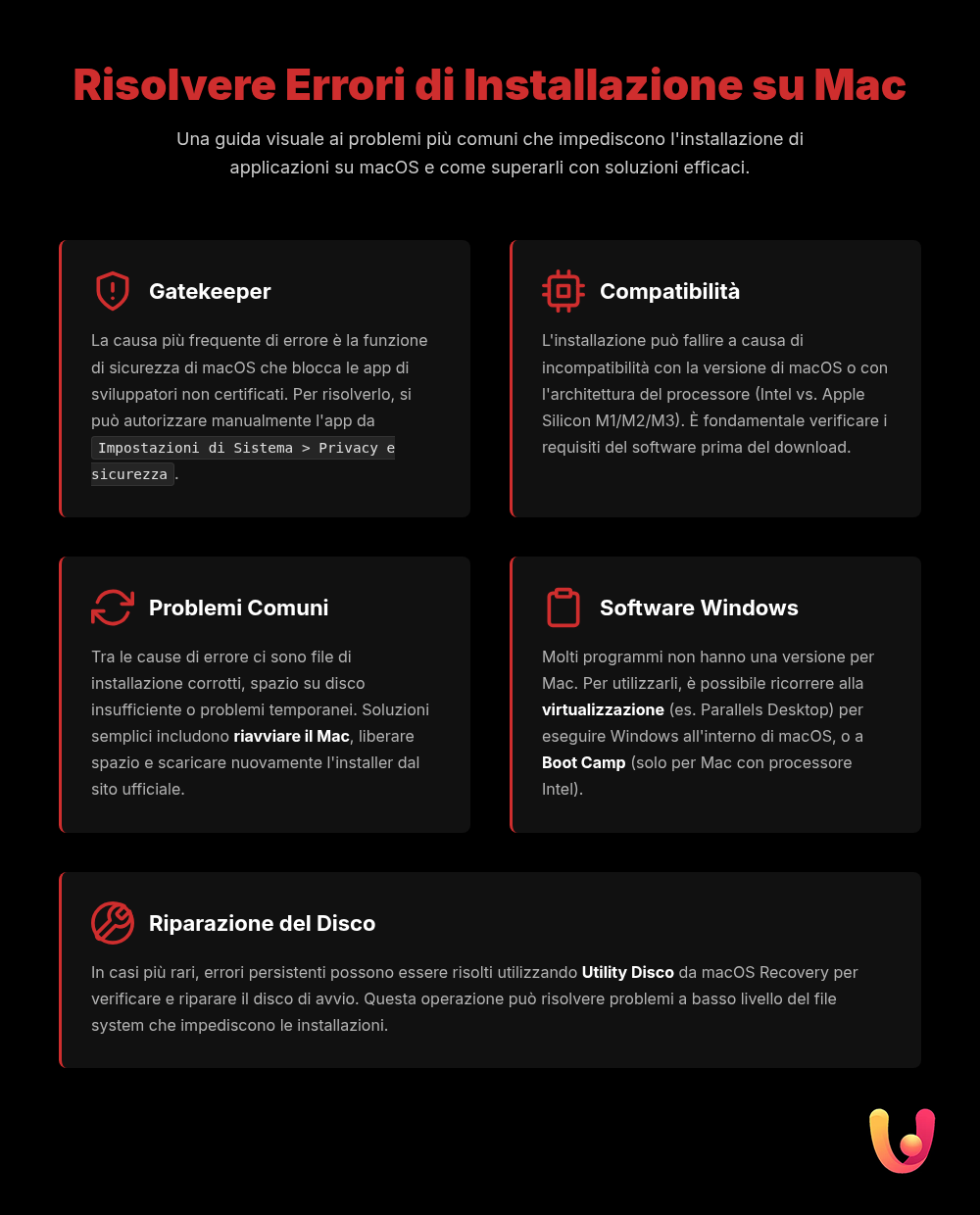
Il principale guardiano del tuo Mac è una tecnologia chiamata Gatekeeper. Progettata da Apple, la sua funzione è garantire che solo software affidabile venga eseguito sul sistema. Quando scarichi un’applicazione da internet, Gatekeeper verifica che provenga da uno sviluppatore identificato e certificato da Apple e che non contenga contenuti dannosi noti. Se un’app non supera questo controllo, macOS ne blocca l’apertura mostrando un messaggio di avviso. Questo è il motivo più comune per cui un’applicazione scaricata al di fuori del Mac App Store potrebbe non installarsi.
Di default, le impostazioni di sicurezza consentono l’installazione di app provenienti dal Mac App Store e da sviluppatori identificati. Se il software che stai tentando di installare non rientra in queste categorie, macOS ti avviserà che “proviene da uno sviluppatore non identificato”. Per aggirare questo blocco in modo sicuro per un’app specifica di cui ti fidi, puoi accedere a Impostazioni di Sistema, poi Privacy e sicurezza. Qui troverai un’opzione per “Apri comunque”, che ti permetterà di autorizzare manualmente l’installazione. È una misura di protezione pensata per farti riflettere prima di installare software potenzialmente non sicuro.
Compatibilità hardware e software: l’era Apple Silicon
Un’altra ragione fondamentale per cui un software potrebbe non installarsi riguarda la compatibilità, sia con il sistema operativo che con l’hardware. Con la transizione dai processori Intel ai chip Apple Silicon (M1, M2, M3), non tutti i programmi sono stati immediatamente aggiornati. Le applicazioni create per l’architettura Intel possono girare sui nuovi Mac grazie a Rosetta 2, uno strumento di traduzione che funziona in background. Tuttavia, per ottenere le massime prestazioni e stabilità, è preferibile utilizzare software “nativo” o “universale”, ovvero compilato per funzionare su entrambe le architetture.
Prima di scaricare un’applicazione, è buona norma verificare la sua compatibilità con la tua versione di macOS e con il processore del tuo Mac. Queste informazioni sono solitamente disponibili sul sito ufficiale dello sviluppatore. L’installazione di una versione obsoleta o non compatibile del software può portare a errori imprevisti o al blocco completo dell’installazione. Se un’app non funziona correttamente, una delle prime verifiche da fare è assicurarsi di avere sia il sistema operativo che l’applicazione stessa aggiornati all’ultima versione disponibile. A volte, un semplice aggiornamento può risolvere problemi di software incompatibile su Mac.
Il contesto italiano ed europeo: tra tradizione e innovazione
Nel mercato italiano ed europeo, la scelta del software è spesso influenzata da un mix di abitudini consolidate e spinta all’innovazione. In settori tradizionali come la pubblica amministrazione, la progettazione tecnica (CAD) o certi ambiti gestionali, predominano da decenni soluzioni software sviluppate primariamente per Windows. Aziende come Zucchetti, leader in Italia per il software gestionale, offrono soluzioni che storicamente hanno avuto una maggiore diffusione in ambiente Windows. Questo crea una sorta di “eredità digitale” che può rendere difficile per i professionisti di questi settori passare completamente a Mac, in quanto alcuni programmi specifici potrebbero non avere un’alternativa nativa altrettanto valida.
Nonostante la quota di mercato di macOS sia in crescita in Europa, Windows mantiene una posizione dominante. Questa predominanza storica ha portato molti sviluppatori di software di nicchia, specialmente quelli legati a normative o pratiche di mercato locali, a concentrare i loro sforzi sulla piattaforma Windows. Di conseguenza, un professionista italiano potrebbe trovarsi nella situazione di non poter installare un software essenziale per il proprio lavoro semplicemente perché non ne esiste una versione per Mac. Sebbene la situazione stia cambiando con la crescente popolarità dei Mac, questa eredità software rimane un fattore rilevante.
Risolvere i problemi comuni di installazione
Quando un’installazione fallisce, i messaggi di errore possono essere vari, come “file danneggiato” o “spazio insufficiente”. Prima di tentare procedure complesse, ci sono alcuni passaggi base da seguire. Un semplice riavvio del Mac può risolvere problemi temporanei. È inoltre fondamentale verificare di avere una connessione internet stabile, specialmente se il programma di installazione deve scaricare componenti aggiuntivi dai server Apple. Un’altra causa comune è la mancanza di spazio di archiviazione sufficiente sul disco di avvio; assicurati di avere abbastanza gigabyte liberi prima di iniziare.
Se i passaggi base non funzionano, potrebbe esserci un problema con il file di installazione stesso. Un programma di installazione scaricato potrebbe essere corrotto. La soluzione è eliminarlo, svuotare il cestino e scaricarlo nuovamente, preferibilmente dal sito ufficiale dello sviluppatore o dal Mac App Store. In casi più rari, l’errore potrebbe dipendere da problemi del disco di avvio. Utilizzare Utility Disco da macOS Recovery per eseguire un controllo e una riparazione del disco può risolvere questi conflitti e permettere all’installazione di procedere correttamente. Se il tuo Mac è lento o mostra altri problemi, potrebbe essere un segnale di conflitti software più ampi.
Quando il software è solo per Windows: le alternative
Cosa fare quando un’applicazione indispensabile non esiste per macOS? La soluzione più comune è la virtualizzazione. Programmi come Parallels Desktop, VMWare Fusion o il gratuito VirtualBox permettono di creare una “macchina virtuale” sul tuo Mac, all’interno della quale puoi installare e usare il sistema operativo Windows come se fosse un’altra applicazione. Questa opzione, autorizzata anche da Microsoft per i Mac con chip Apple Silicon, consente di eseguire software Windows senza dover riavviare il computer. È la scelta ideale per chi ha bisogno di accedere a programmi specifici mantenendo i vantaggi dell’ecosistema Mac.
Un’altra opzione è Boot Camp, un’utility inclusa di serie nei Mac con processore Intel, che permette di partizionare il disco rigido per installare una versione nativa di Windows. A differenza della virtualizzazione, con Boot Camp si sceglie quale sistema operativo avviare all’accensione del computer, garantendo le massime prestazioni per il software Windows. Tuttavia, Boot Camp non è disponibile sui nuovi Mac con chip Apple Silicon (M1, M2, M3). Per questi modelli, oltre alla virtualizzazione, esistono alternative come CrossOver, che traduce le chiamate API di Windows in comandi macOS, permettendo di eseguire alcune app Windows senza installare l’intero sistema operativo. Se incontri problemi hardware, come un hard disk non letto, è importante risolverli prima di procedere con queste installazioni complesse.
Conclusioni

Affrontare un errore di installazione su Mac può sembrare frustrante, ma nella maggior parte dei casi la soluzione è a portata di mano. Che si tratti di aggirare le protezioni di Gatekeeper per un’app fidata, verificare la compatibilità con i nuovi processori Apple Silicon o assicurarsi di avere spazio e file di installazione integri, i passaggi per la risoluzione sono logici e accessibili. Comprendere queste dinamiche permette di sfruttare al meglio la potenza e la sicurezza dell’ecosistema macOS senza rinunciare ai software necessari.
Nel contesto specifico italiano ed europeo, dove l’eredità di software sviluppati per Windows è ancora forte in alcuni settori professionali, strumenti come la virtualizzazione offrono un ponte efficace tra due mondi. L’equilibrio tra la tradizione, rappresentata da software consolidati, e l’innovazione, incarnata dall’hardware e dal sistema operativo Apple, diventa gestibile. In questo modo, gli utenti Mac possono godere di un’esperienza utente fluida e sicura, superando gli ostacoli di compatibilità e installando con successo le applicazioni di cui hanno bisogno per lavoro o per passione.
Domande frequenti

Questo è un messaggio di sicurezza di macOS generato dalla funzione Gatekeeper, che di default limita l’installazione ai soli software provenienti dall’App Store o da sviluppatori certificati da Apple. Se ti fidi della fonte del software, puoi autorizzare l’installazione manualmente. Vai in ‘Impostazioni di Sistema’, seleziona ‘Privacy e Sicurezza’ e, nella sezione ‘Sicurezza’, troverai un’opzione per ‘Aprire comunque’ l’applicazione bloccata. Questa operazione è consigliata solo per software di cui conosci l’affidabilità.
Questo errore può dipendere da varie cause, come un download incompleto, un problema durante l’estrazione da un file compresso, o un conflitto con le impostazioni di sicurezza. La prima cosa da fare è provare a scaricare nuovamente il file, preferibilmente dal sito ufficiale dello sviluppatore. Se il problema persiste, una soluzione comune è fare clic con il tasto destro sull’icona dell’app, selezionare ‘Apri’ e confermare l’intenzione di aprirla. In casi più complessi, potrebbe essere necessario modificare le impostazioni di sicurezza tramite il Terminale, ma è una procedura da riservare a utenti esperti.
I software per Mac scaricati da Internet sono spesso distribuiti come file con estensione ‘.dmg’. Per installarli, fai doppio clic sul file .dmg per ‘montarlo’: sulla Scrivania apparirà un’icona simile a un disco esterno. Aprila e, nella maggior parte dei casi, troverai l’icona dell’applicazione da trascinare nella cartella ‘Applicazioni’ del tuo Mac. Al termine della copia, puoi ‘espellere’ il disco virtuale e avviare il programma dalla cartella Applicazioni o dal Launchpad.
Ogni software richiede una versione minima del sistema operativo (macOS) per funzionare correttamente. Con il tempo, gli sviluppatori smettono di supportare le versioni più vecchie di macOS per concentrarsi sulle più recenti. Se il tuo Mac è troppo datato per essere aggiornato a una versione di macOS compatibile con il nuovo software, non potrai installarlo. Per verificare la compatibilità, controlla i requisiti di sistema sul sito dello sviluppatore e confrontali con la versione di macOS installata sul tuo computer, visibile nel menu Apple u0026gt; ‘Informazioni su questo Mac’.
La sicurezza dipende interamente dalla fonte. Scaricare un programma dal sito web ufficiale di uno sviluppatore noto e affidabile (ad esempio, Adobe, Microsoft, VLC) è generalmente sicuro. Al contrario, ottenere software da siti di download non ufficiali, aggregatori o tramite reti peer-to-peer (come i torrent) comporta un rischio elevato, poiché i file di installazione potrebbero contenere malware, adware o altri software indesiderati. La scelta più sicura è sempre privilegiare il Mac App Store o il sito ufficiale del produttore.
Fonti e Approfondimenti




Hai trovato utile questo articolo? C'è un altro argomento che vorresti vedermi affrontare?
Scrivilo nei commenti qui sotto! Prendo ispirazione direttamente dai vostri suggerimenti.